OPPO Find X
Activer le wifi en 4 étapes difficulté Débutant

Activer le wifi
4 étapes
Débutant
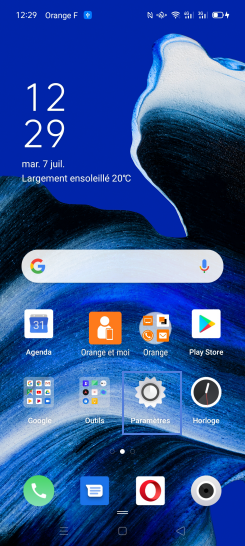
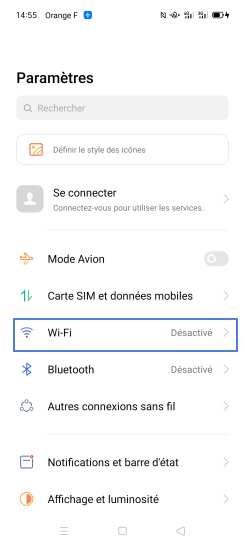
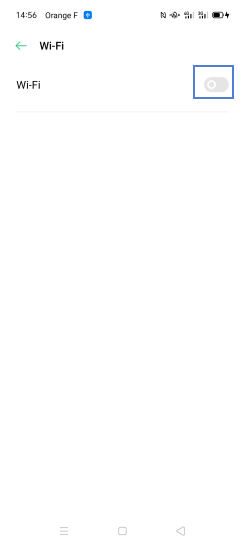
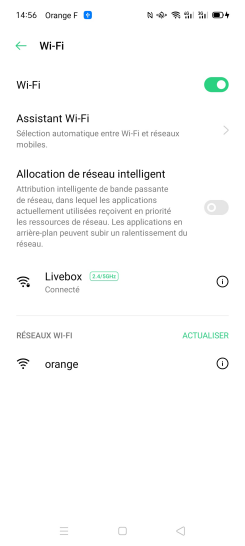
Bravo ! Vous avez terminé ce tutoriel.
Découvrez nos autres tutoriels